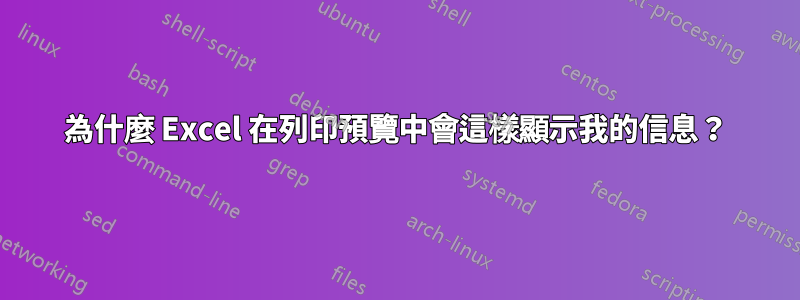
這是常規模式下的樣子:

這是列印預覽中的樣子:

我對 Excel 很陌生,也遇到過很多類似的問題。
答案1
試著將列的大小調整得更大一點。這應該可以修復錯誤。如果您注意到在標準檢視中,一行上的文字會向下折疊。在列印視圖上則不然。這通常意味著文字需要更小一些或列需要更寬一些。
答案2
為什麼 Excel 在列印預覽中會這樣顯示我的信息?
Excel 的正常螢幕顯示並不總是與列印外觀相符;特別是,相對於單元格大小的文字大小(寬度)。我不知道確切地為什麼會這樣,但我想這與印表機通常比顯示器具有更高的解析度(600dpi 對於印表機來說很常見)這一事實有關,因此,當您在螢幕上顯示字元時,如果不使用顯示器,就不可能獲得精確正確的尺寸。您可以透過在儲存格中鍵入
lllllllllllllll…(足夠的小寫字母Ls 以填滿儲存格寬度),然後調整放大倍率(縮放)來親自示範這一點。所以 (太長了;博士),部分原因是,
A當您列印(或預覽)文件時,「看起來像是文學研究中的專業論文」全部顯示在列中的一行上,但不在螢幕上(以 100% 放大倍率)。- 另一件事是,Excel 中儲存格的預設垂直對齊方式是「底部」。
我該如何修復它?
有幾種方法。
- 正如其他人所建議的,您可以使欄位
A足夠寬,以將「看起來像文學研究中的專業論文」全部放在螢幕上的一行上(以 100% 放大)。 - 正如您所建議的,將單元格更改
A20為較小的字體。 - 使第 20 行更短(即高度更低)——足夠高以容納一行文字而不是兩行。這將導致“研究”一詞在螢幕上不可見(除非您單擊單元格
A20然後查看公式框),但它會很好地列印。 點擊儲存格
A20並輸入Ctrl+ 1 (不是Ctrl+ F1,只是Ctrl+ 1)。轉到“對齊方式”標籤並將“垂直”下拉框設為“頂部”。這將使列印預覽看起來像這樣:
即,仍然會有一個空行,但它會以下「看起來像是文學研究的專業論文」。


